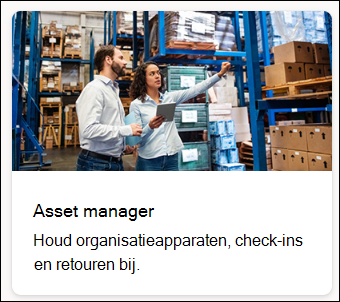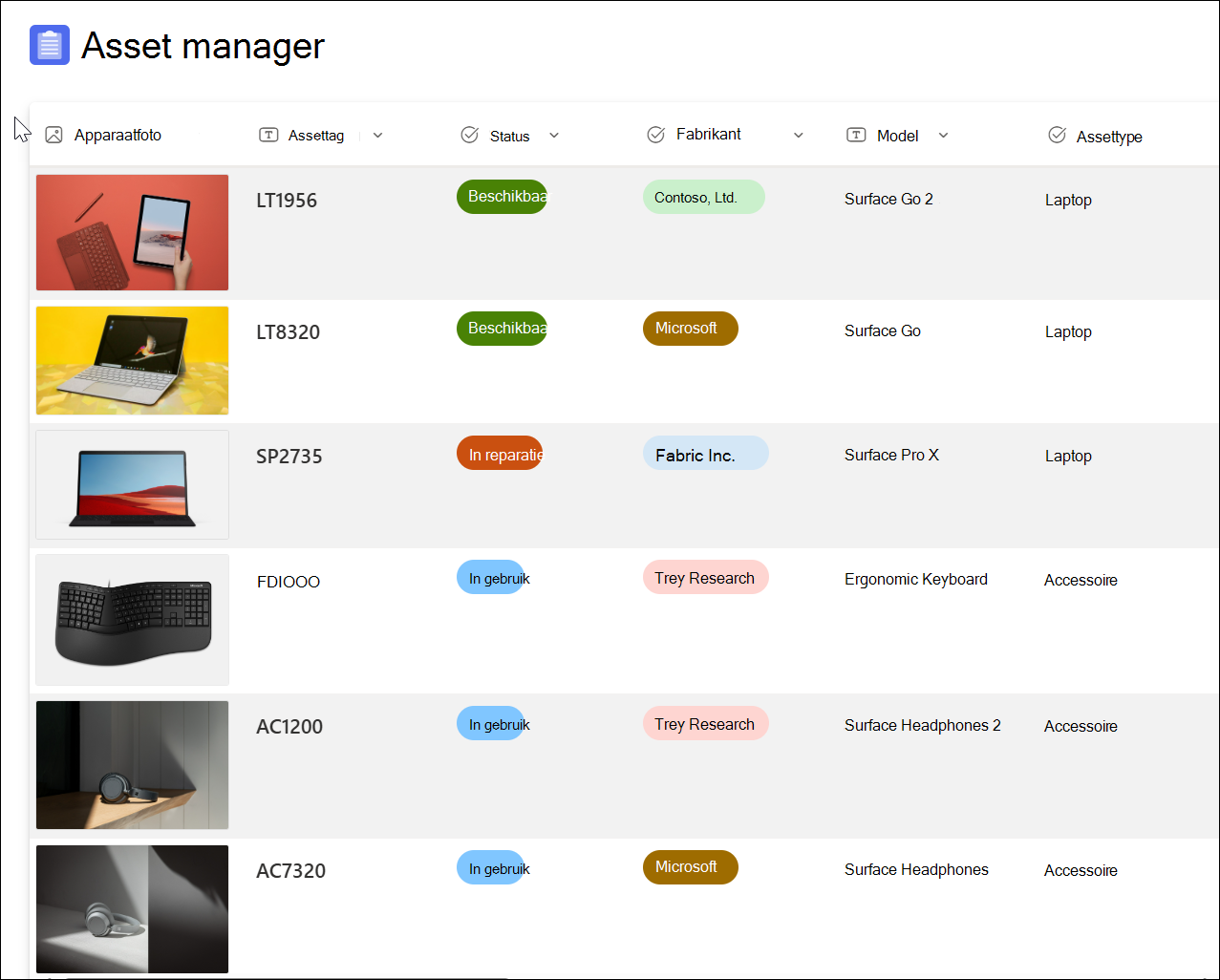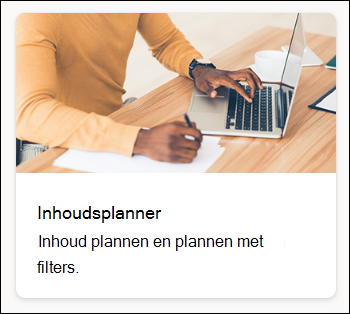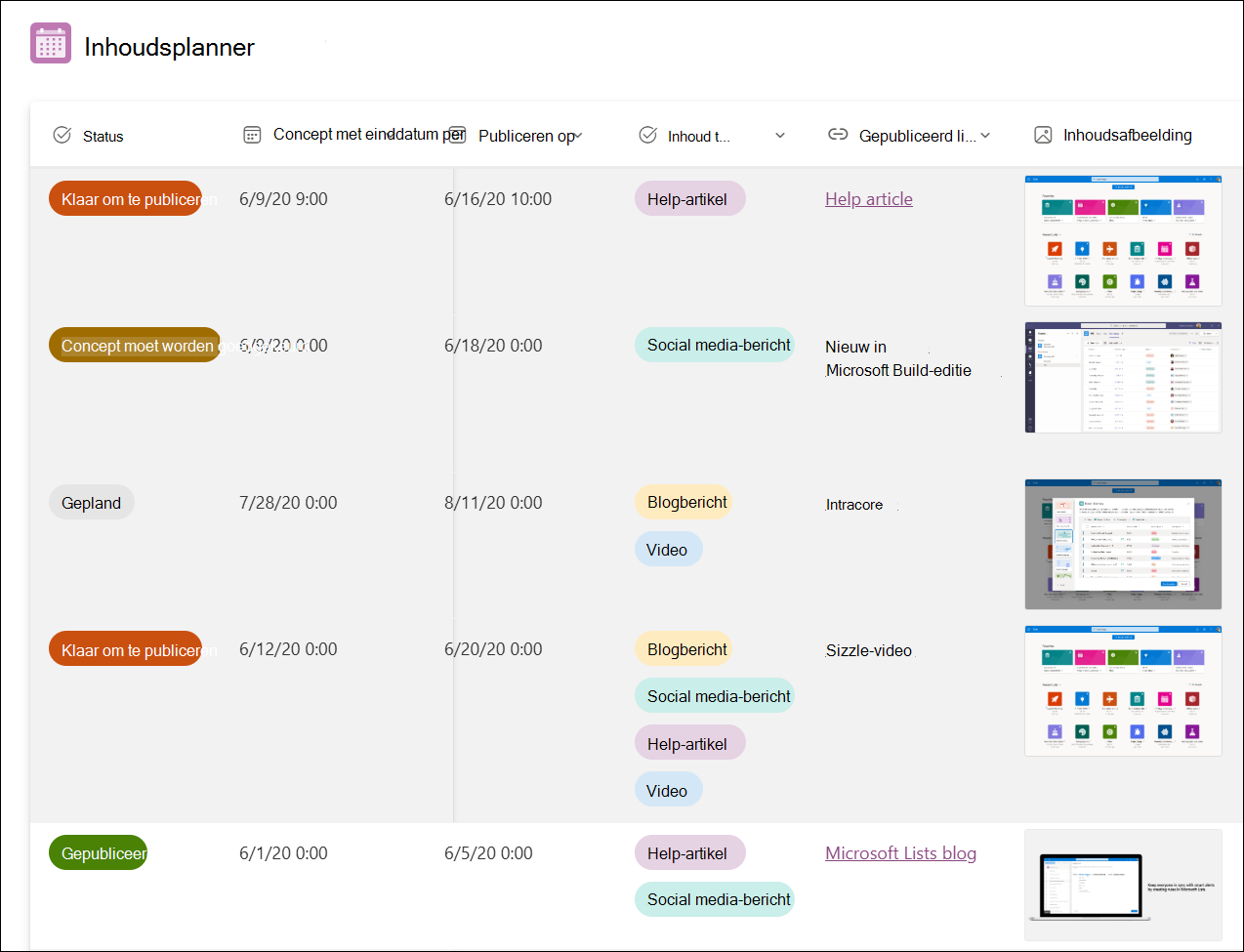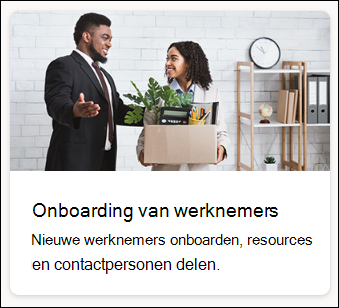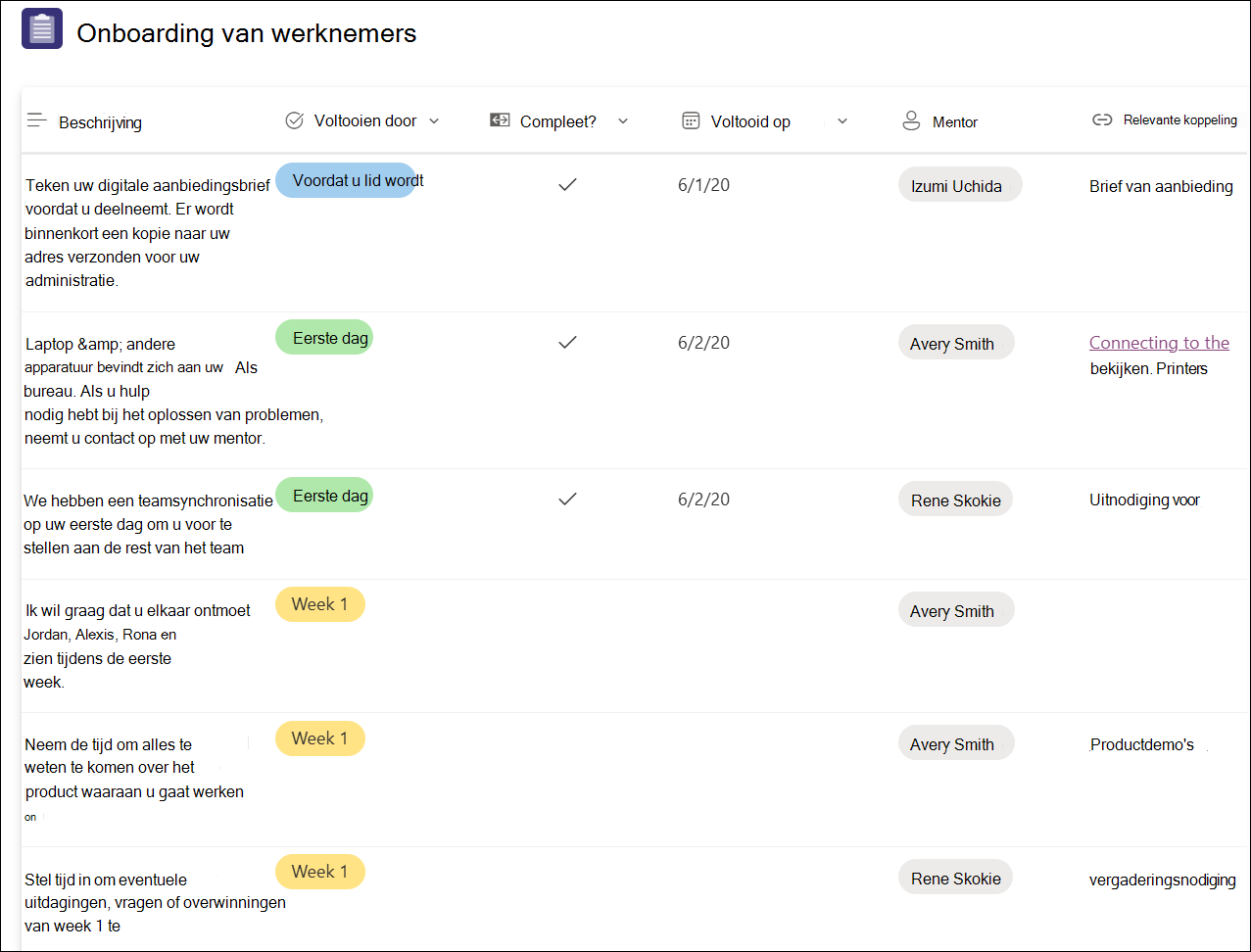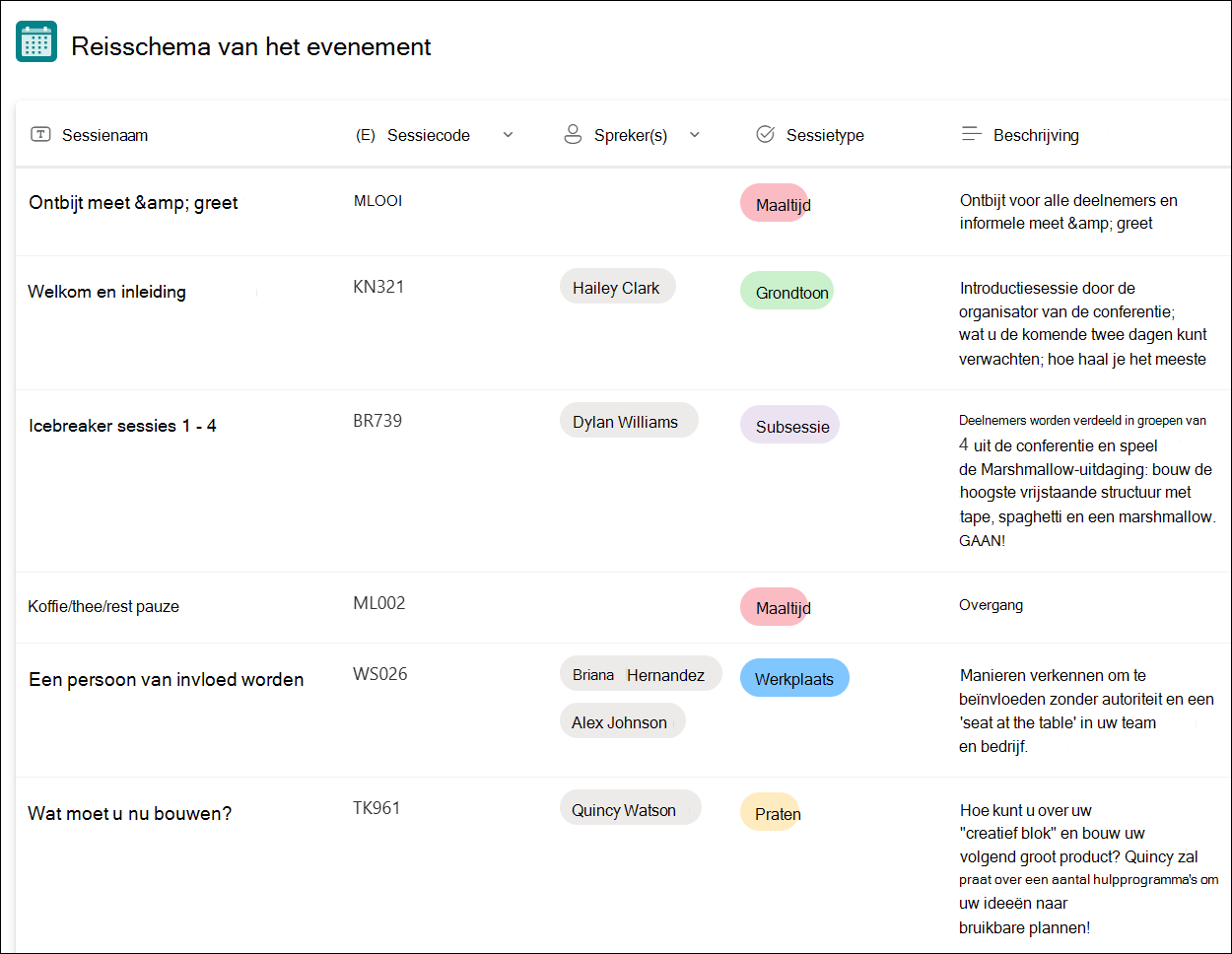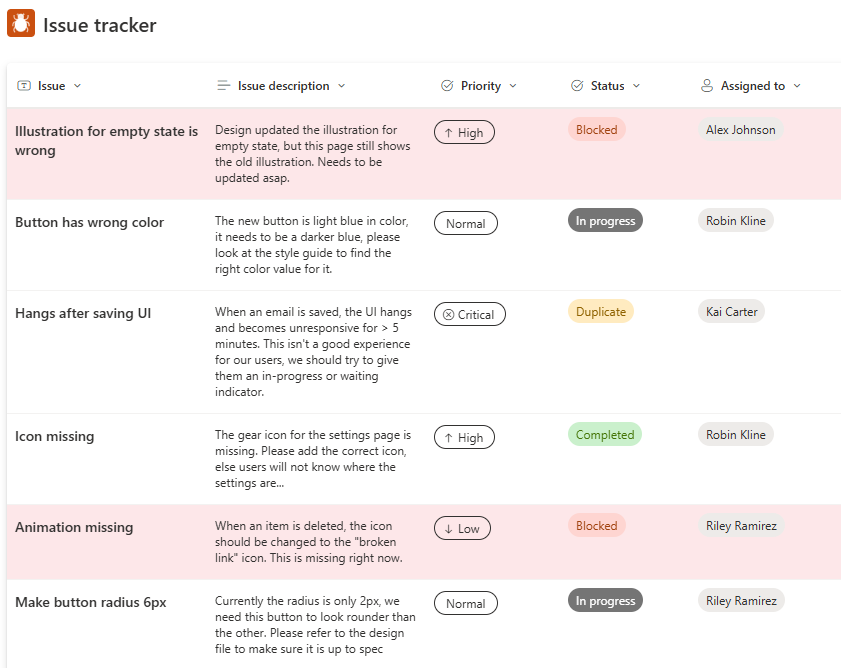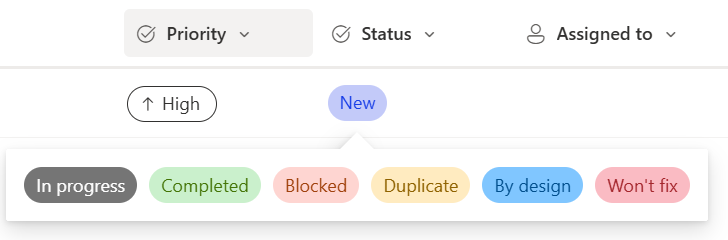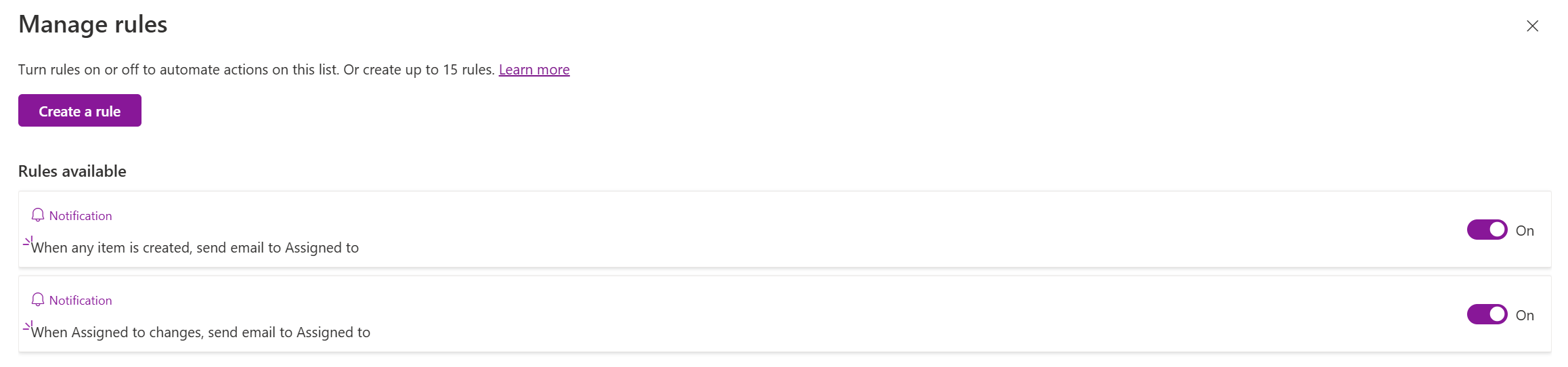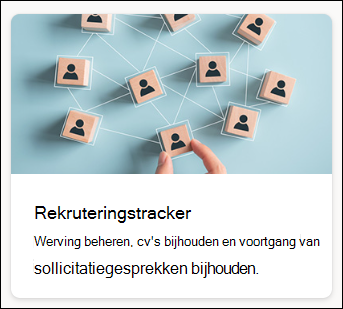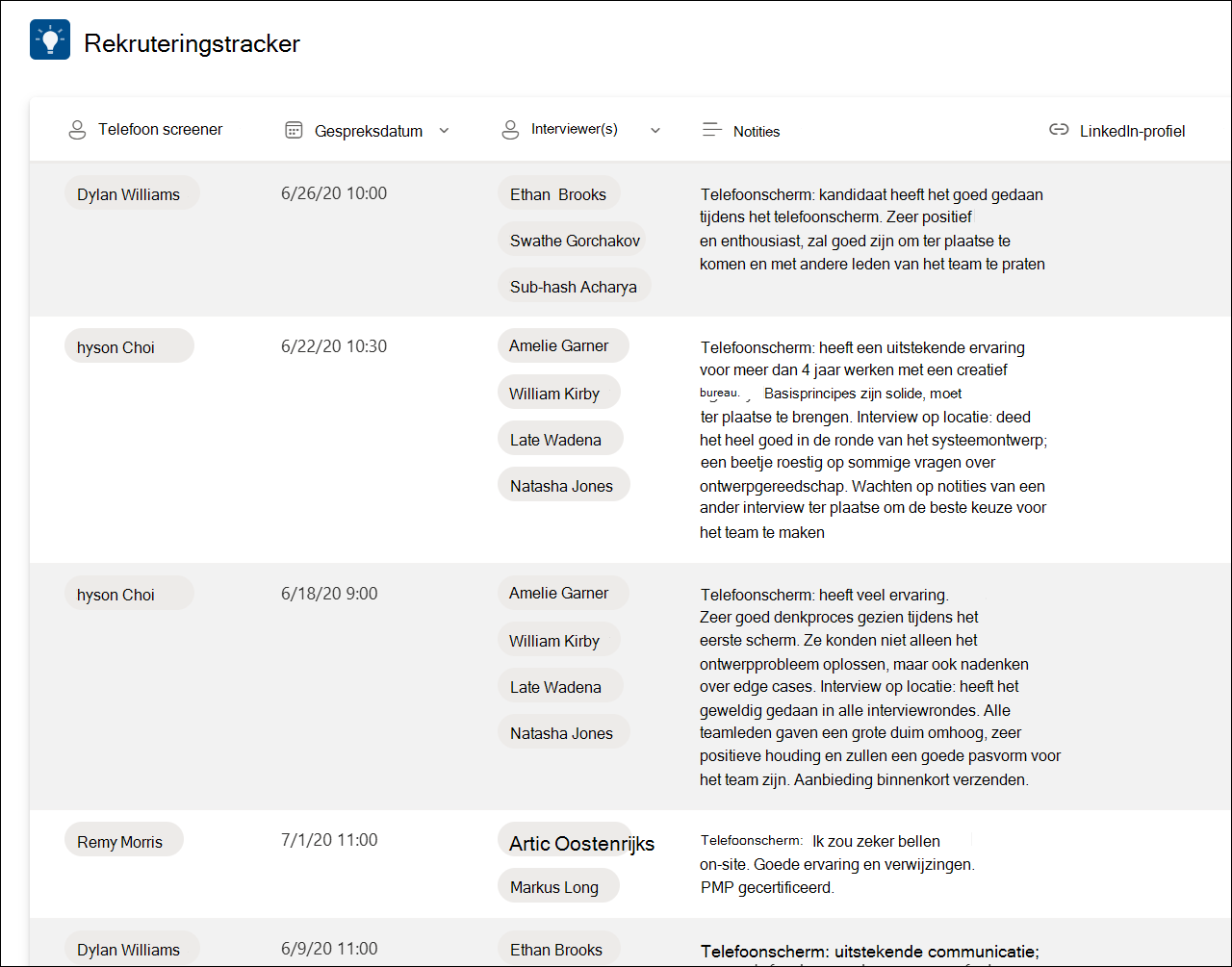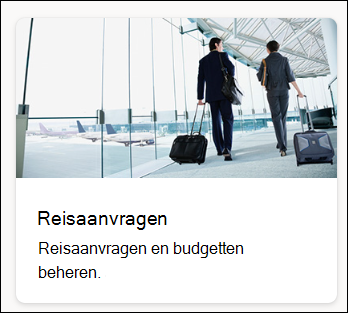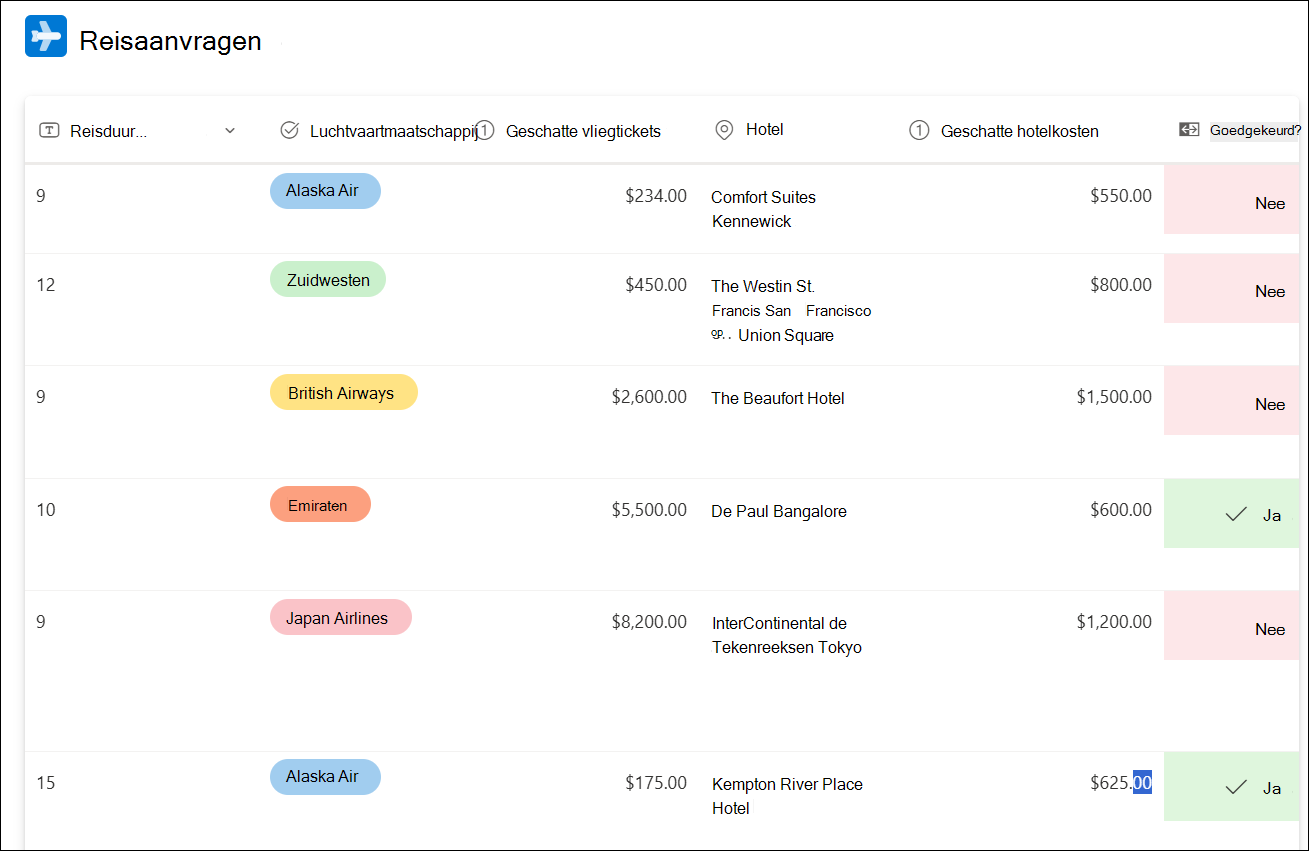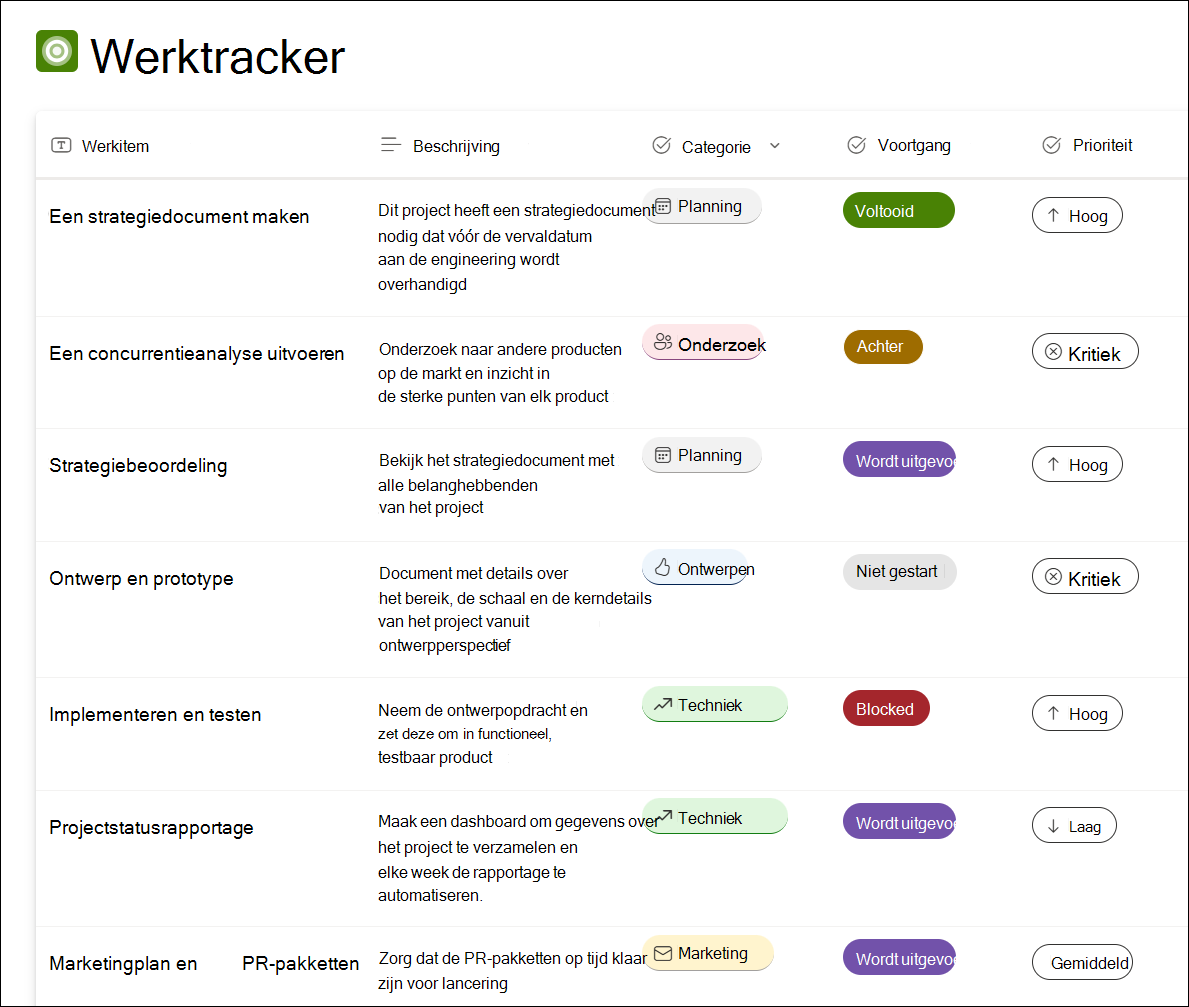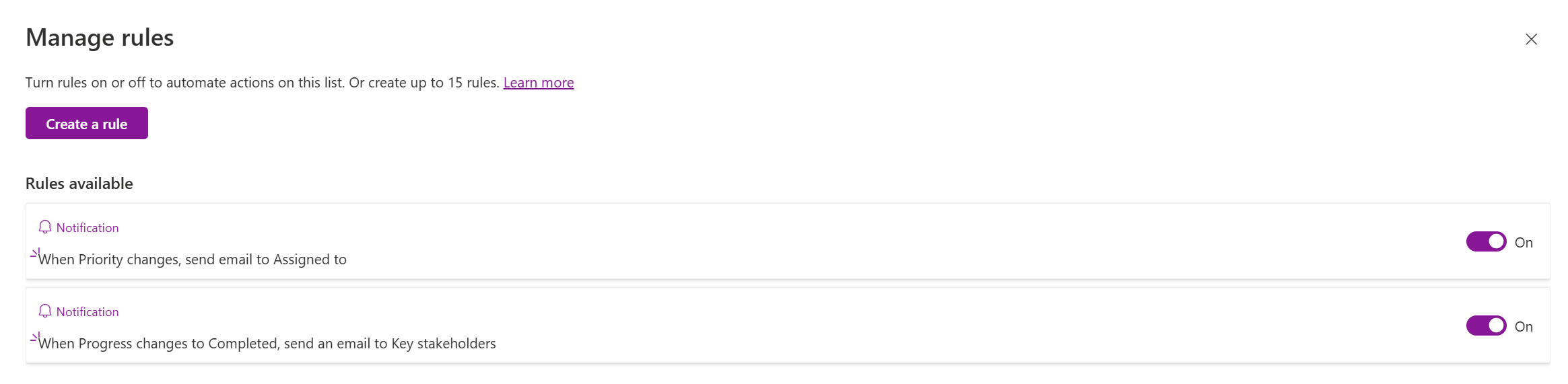Sjablonen voor lijsten in Microsoft 365
Van toepassing op
Microsoft Lijsten u helpen bij het organiseren, samenwerken en delen van de informatie die u belangrijk vindt.
U kunt lijsten maken en delen waarmee u problemen, assets, routines, contactpersonen, inventaris en meer kunt bijhouden. Begin vanuit de Microsoft Lijsten-app, Microsoft Teams of SharePoint met behulp van een sjabloon, Excel-bestand of helemaal zelf.
In dit artikel worden de lijstsjablonen besproken die zijn opgenomen in Microsoft 365. Meer informatie over het maken van een lijst op basis van een sjabloon.
Lijstsjablonen
Met sjablonen kunt u lijsten maken met vooraf geconfigureerde indelingen die kolommen, kleuropmaak en gegevensstructuur bevatten. U kunt elke lijst aanpassen aan uw situatie door de opmaak te wijzigen om belangrijke gegevens te markeren, formulieren te configureren om meer in één oogopslag te zien en herinneringen in te stellen om u en uw team op de hoogte te houden van wat er gebeurt.
Zodra u een lijst hebt gemaakt op basis van een Microsoft Lijsten sjabloon, hebt u opties om deze aan te passen aan de specifieke behoeften van uw organisatie. Meer informatie over het bewerken van lijsten, het aanpassen van de kolommen en het wijzigen van de kolomvolgorde. Zie Lijstitems toevoegen, bewerken of verwijderen voor meer informatie over lijstitems.
Selecteer een van de lijstsjablonen hieronder voor meer informatie over de kolommen voor de nieuwe lijst die u hebt gemaakt.
De Asset Manager-sjabloon helpt u bij het bijhouden van fysieke assets die uw team gebruikt, zodat u weet wie welke asset heeft, welke activa in reparatie zijn en wat de in- en uitcheckdatums zijn voor elk item.
Voorbeeldlijst
Kolomdetails weergeven
|
Lijstkolom |
Beschrijving |
Kolomtype |
|---|---|---|
|
Assettag |
Identificatienummer van de asset |
Tekst met één regel |
|
Status |
Kies uit beschikbaar, gereserveerd, in gebruik, in reparatie of buiten gebruik gesteld |
Keuze |
|
Fabrikant |
Fabrikant van het activum |
Keuze |
|
Model |
Model/merk van het apparaat |
Tekst met één regel |
|
Assettype |
Kies het type asset |
Keuze |
|
Kleur |
De kleur van de asset kiezen |
Keuze |
|
Serienummer |
Serienummer dat is gekoppeld aan de asset |
Tekst met één regel |
|
Aankoopdatum |
Voer een datum in waarop het activum is gekocht |
Datum en tijd |
|
Aankoopprijs |
De aankoopprijs van het activum |
Valuta |
|
Bestelnummer |
Order- of factuurnummer voor het activum |
Tekst met één regel |
|
Huidige eigenaar |
Naam of e-mailadres van de persoon die de asset momenteel gebruikt |
Persoon |
|
Vorige eigenaar |
Naam of e-mailadres van de persoon die de asset het laatst heeft gebruikt |
Persoon |
|
Einddatum |
Datum waarop de asset wordt geretourneerd |
Datum en tijd |
|
Voorwaardenotities |
Opmerkingen over de huidige toestand van de asset |
Tekst met meerdere regels |
|
Bijlagen |
Een bestand invoegen dat is gerelateerd aan de asset |
Extern bestand |
Met de sjabloon Content scheduler kunt u uw inhoudsstrategie plannen en beheren. Filter op de items die binnenkort moeten worden uitgevoerd of ontvang meldingen wanneer auteurs hun concepten inchecken.
Voorbeeldlijst
Kolomdetails weergeven
|
Lijstkolom |
Beschrijving |
Kolomtype |
|---|---|---|
|
Titel van inhoud |
Naam voor de inhoud |
Tekst met één regel |
|
Beschrijving |
Beschrijving van de inhoud |
Tekst met meerdere regels |
|
Auteur |
Inhoudsmaker |
Persoon |
|
Status |
Kiezen uit gepland, toegewezen, concept moet worden goedgekeurd, klaar om te publiceren, te publiceren |
Keuze |
|
Concept met einddatum per |
Datum waarop de inhoud moet worden voltooid |
Datum en tijd |
|
Publiceren op |
Datum waarop de inhoud moet worden gepubliceerd |
Datum en tijd |
|
Inhoudstype |
Kiezen uit Help-artikel, blogbericht, video of bericht op sociale media |
Keuze |
|
Gepubliceerde koppeling |
Koppeling naar de gepubliceerde inhoud |
Hyperlink |
|
Inhoudsafbeelding |
Inhoud kopiëren |
Afbeelding |
|
Inhoudsbestanden |
Bijlage bij inhoudskopie, indien opgeslagen in een bestand |
Extern bestand |
Met de sjabloon Voor onboarding van werknemers kunt u het onboardingproces van uw nieuwe werknemer eenvoudig beheren en hen door relevante contacten en resources leiden.
Voorbeeldlijst
Kolomdetails weergeven
|
Lijstkolom |
Beschrijving |
Kolomtype |
|---|---|---|
|
Werk |
Naam van werkitem |
Tekst met één regel |
|
Beschrijving |
Samenvatting van het werkitem |
Tekst met meerdere regels |
|
Voltooien door |
Einddatum waarop het werk moet zijn voltooid |
Datum en tijd |
|
Volledig |
Markeren wanneer het werk is voltooid |
Ja/nee |
|
Voltooid op |
Datum waarop het werk is voltooid |
Datum en tijd |
|
Mentor |
Contactpersoon voor hulp bij het werkitem |
Persoon |
|
Relevante koppeling |
Koppeling ter ondersteuning van het werkitem |
Hyperlink |
|
Relevante bestanden |
Bestand ter ondersteuning van het werkitem |
Extern bestand |
Met de sjabloon Gebeurtenisschema kunt u al uw belangrijke gebeurtenisdetails op één plek organiseren, zodat alles probleemloos verloopt. Door naar de agendaweergave te gaan, krijgt u een duidelijk beeld van gebeurtenisactiviteiten in de loop van de tijd (dag, week, maand).
Voorbeeldlijst
Kolomdetails weergeven
|
Lijstkolom |
Beschrijving |
Kolomtype |
|---|---|---|
|
Sessienaam |
Naam van de gebeurtenis |
Tekst met één regel |
|
Sessiecode |
Id die is gekoppeld aan de gebeurtenis |
Tekst met één regel |
|
Spreker(s) |
Namen van gebeurtenisspreker(s) |
Persoon |
|
Sessietype |
Type gebeurtenis |
Tekst met één regel |
|
Beschrijving |
Beschrijving van de gebeurtenis |
Tekst met meerdere regels |
|
Begindatum en -tijd |
Datum en tijd waarop de gebeurtenis begint |
Datum en tijd |
|
Einddatum en tijd |
Datum en tijd waarop de gebeurtenis eindigt |
Datum en tijd |
|
Duur |
Lengte van gebeurtenis |
Tekst met één regel |
|
Capaciteit |
Maximum aantal personen |
Getal |
|
Locatie |
Locatie van de gebeurtenis |
Tekst met één regel |
|
Notities |
Informatie met betrekking tot de gebeurtenis |
Tekst met meerdere regels |
Met de sjabloon Probleemtracering kunt u problemen bijhouden, beheren en afsluiten door deze te maken Eenvoudig prioriteiten instellen in de statuskolom en meldingen verzenden naar teamleden wanneer zich problemen voordoen.
Voorbeeldlijst
Kolomdetails weergeven
|
Lijstkolom |
Beschrijving |
Kolomtype |
|---|---|---|
|
Probleem |
Naam van het probleem |
Tekst met één regel |
|
Beschrijving van probleem |
Beschrijving van het probleem |
Tekst met meerdere regels (rtf-teksteditor) |
|
Prioriteit |
Kies kritiek, hoog, normaal of laag |
Keuze |
|
Status |
Kies geblokkeerd, wordt uitgevoerd, voltooid, dupliceren, per ontwerp, wordt niet opgelost, nieuw |
Keuze |
|
Toegewezen aan |
Naam van de persoon of groep waaraan het probleem is toegewezen |
Persoon |
|
Gekoppelde bestanden |
Bestanden die zijn gekoppeld aan het probleem |
Bijlagen |
|
Gerelateerd probleem |
Kies uit andere items in de lijst om te markeren als gerelateerd |
Opzoeken |
Aangepaste opmaak
Opmerking: Als u de opties voor de statuskolom bijwerkt, wordt de aangepaste opmaak verwijderd, kunt u verwijzen naar een andere lijst om de JSON bij te werken en de richtlijnen volgen: Kolomopmaak gebruiken om SharePoint aan te passen
Gebruik een aangepast bijschrift om snel wijzigingen aan te brengen in de status van het probleem door op de pilwaarde te klikken. U kunt ook de normale rasterweergave of formulierervaring bewerken gebruiken om items bij te werken.
Geautomatiseerde regels
Deze sjabloon wordt geleverd met twee vooraf gemaakte regels om e-mail te verzenden naar de toegewezen persoon. U kunt op elk gewenst moment meer regels toevoegen, bewerken of verwijderen door naar de vervolgkeuzelijst Automatiseren te gaan en Regels beheren te selecteren.
Met de sjabloon Wervingstracker kunt u de wervingspijplijn in uw organisatie of team bijhouden en beheren, zodat u de feedback voor alle kandidaten kunt bijhouden.
Voorbeeldlijst
Kolomdetails weergeven
|
Lijstkolom |
Beschrijving |
Kolomtype |
|---|---|---|
|
Naam van kandidaat |
Naam van de kandidaat |
Tekst met één regel |
|
Positie |
Functie waar de kandidaat op aan het solliciteren is |
Keuze |
|
Voortgang |
Plaats in het wervingsproces |
Keuze |
|
Recruiter |
Naam van de persoon die de werving beheert |
Persoon |
|
Toepassingsdatum |
Datum waarop de aanvraag is ingediend |
Datum en tijd |
|
Details van telefoonscherm |
Datum van het telefoonscherm |
Datum en tijd |
|
Telefoon screener |
Persoon die kandidaat screent |
Persoon |
|
Gespreksdatum |
Datum en tijd van het interview |
Datum en tijd |
|
Interviewer(s) |
Namen van personen die de kandidaat zullen interviewen |
Persoon |
|
Notities |
Notities over de kandidaat en/of de functie |
Tekst met meerdere regels |
|
LinkedIn-profiel |
Koppeling naar het LinkedIn-profiel van de kandidaat |
Hyperlink |
|
Cv of CV |
Bijlage bij het cv of curriculum vitae van de kandidaten |
Extern bestand |
Met de sjabloon Reisaanvragen kunt u al uw reisaanvragen beheren en budgetten in de gaten houden.
Voorbeeldlijst
Kolomdetails weergeven
|
Lijstkolom |
Beschrijving |
Kolomtype |
|---|---|---|
|
Reistitel |
Naam van de reisaanvraag |
Tekst met één regel |
|
Reden van reizen |
Reden voor de reisaanvraag |
Tekst met meerdere regels (rtf-teksteditor) |
|
Aanvrager |
Naam van de persoon die een reis aanvraagt |
Persoon |
|
Bestemming |
Locatie waar de persoon naartoe reist |
Locatie |
|
Begindatum van reis |
Datum waarop de reis begint |
Datum en tijd |
|
Einddatum van reis |
Datum waarop de reis eindigt |
Datum en tijd |
|
Reisduur |
Aantal dagen dat de reis plaatsvindt |
Getal |
|
Luchtvaartmaatschappij |
Kies de naam van de luchtvaartmaatschappij |
Keuze |
|
Geschatte vliegtickets |
De kosten van de vliegtickets schatten |
Valuta |
|
Hotel |
Naam van het hotel voor de reiziger |
Tekst met één regel |
|
Geschatte hotelkosten |
De kosten van het hotel schatten |
Valuta |
|
Goedgekeurd |
Is de reisaanvraag goedgekeurd |
Ja/nee |
Met de sjabloon Werktracker kunt u prioriteiten en voortgang bijhouden terwijl u producten en services levert.
Voorbeeldlijst
Kolomdetails weergeven
|
Lijstkolom |
Beschrijving |
Kolomtype |
|---|---|---|
|
Werkitem |
Naam van het werk dat moet worden uitgevoerd |
Tekst met één regel |
|
Beschrijving |
Beschrijving van werkitem |
Tekst met meerdere regels |
|
Categorie |
Kies planning, ontwerp, engineering, marketing |
Keuze |
|
Voortgang |
Kies niet gestart, wordt uitgevoerd, voltooid, geblokkeerd, achter |
Keuze |
|
Prioriteit |
Kies kritiek, hoog, gemiddeld, laag |
Keuze |
|
Begindatum |
Datum waarop het werkitem is gestart |
Datum en tijd |
|
Einddatum |
Datum waarop het werkitem moet worden voltooid |
Datum en tijd |
|
Toegewezen aan |
Persoon of groep waaraan het werkitem is toegewezen |
Persoon |
|
Notities |
Notities toevoegen die specifiek zijn voor het werkitem |
Tekst met meerdere regels |
|
Belangrijkste belanghebbenden |
Personen toevoegen om op de hoogte te blijven van de voortgang |
Persoon |
Geautomatiseerde regels
Deze sjabloon wordt geleverd met twee vooraf gemaakte regels voor het verzenden van e-mail op basis van de velden Prioriteit en Voortgang. U kunt op elk gewenst moment meer regels toevoegen, bewerken of verwijderen door naar de vervolgkeuzelijst Automatiseren te gaan en Regels beheren te selecteren.
Notities:
-
Microsoft Lijsten integreren met Power Automate om u te helpen bij het automatiseren van algemene taken tussen SharePoint en andere Microsoft 365- en services van derden. Zie Aan de slag met Power Automate voor meer informatie.
-
U kunt uw lijsten aanpassen met behulp van Microsoft Power Apps, een ontwikkelomgeving voor toepassingen om aangepaste apps te bouwen voor uw bedrijfsbehoeften. Nadat u een nieuwe lijst hebt gemaakt, opent u het formulier Nieuw item en selecteert u Formulier bewerken > Aanpassen met Power Apps. Zie Een Power App maken voor een lijst in SharePoint voor meer informatie.